Да ли Снапцхат обавештава када снимате причу? – ТецхЦулт
Мисцелланеа / / July 14, 2023
Снапцхат се етаблирао као платформа за функције и везе у реалном времену. Међутим, често можете да бринете о злоупотреби садржаја и кршењу приватности. Конкретно, могли бисте се запитати да ли ова платформа шаље упозорења циљном кориснику када снимите нечију причу. Дакле, хајде да сазнамо да ли Снапцхат обавештава и показује ко екран снима вашу причу и обрнуто.

Преглед садржаја
Да ли Снапцхат обавештава када снимате причу?
Не, Снапцхат вас не обавештава када неко прегледа снимке ваше приче. Хоћеш добијате обавештење само када сниме екран ваших прича или ћаскања, али не и за снимање екрана.
Да ли Снапцхат приказује снимање екрана на Андроиду?
Не, Снапцхат не може да открије и прикаже када неко снима вашу причу или ћаска на вашем Андроид телефону.
Такође прочитајте: Да ли Снапцхат обавештава када проверите локацију на Снап мапи?
Како можете да прегледате снимање Снапцхат приче без обавештења?
Као што је раније поменуто, нећете бити ухваћени када екран снима нечију причу осим ако не направите снимак екрана.
Већина телефона има а уграђена функција снимања екрана. Ако га ваш телефон нема, можете користити а апликација за снимање екрана треће стране. Многи апликације за снимање екрана доступни су за иОС и Андроид уређаје који вам омогућавају да снимите свој екран без изазивања икаквих обавештења. Неке апликације су Снимач екрана – АЗ снимач и АДВ Сцреен Рецордер.
Дакле, без икаквих брига, хајде да истражимо метод да научимо како да екранизујемо нечији Снапцхат садржај.
Белешка: Не подржавамо нити спонзоришемо ниједну од апликација/алата трећих страна наведених у овом чланку. Корисници треба да обезбеде заштиту својих података ради приватности или губитка података. Дакле, користите ове по свом нахођењу.
1. Инсталирајте Снимач екрана – АЗ снимач апликацију из Плаи продавнице.
2. Отвори Апликација Снапцхат на телефону и тапните на Плутајућа икона Снимача екрана са стране екрана.
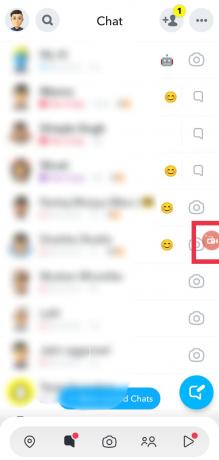
3. Додирните на запис икона да започнете снимање.

4. Отвори жељену причу које желите да снимите.

5. Након снимања, повуците надоле табла са обавештењима и додирните на Зауставити опција.

6. Сада можете да се крећете до Фасцикла Сцреен Рецордер у вашем галерија телефона и приступите снимљен видео запис приче.
Такође прочитајте: Како прегледати снимање на Дисцорд Мобиле-у
Надамо се да је овај водич био од помоћи у разјашњавању да ли Снапцхат обавештава када прегледате снимак приче или не. Ако имате било каквих питања или сугестија, оставите их у одељку за коментаре испод. Такође, реците нам о којој теми желите да научите у нашем следећем чланку.
Пете је старији писац у ТецхЦулт-у. Пит воли све ствари у технологији, а такође је и страствени ди-Иер у срцу. Има деценију искуства у писању упутстава, функција и технолошких водича на интернету.



